PIXUS MP480の取扱説明書・マニュアル [全132ページ 15.69MB]
mp480-bg-jp-v2.pdf
http://cweb.canon.jp/.../mp480-bg-jp-v2.pdf - 15.69MB
- キャッシュ
60936view
132page / 15.69MB
�6スキャンしたデータを保存するここでは、本製品の操作パネルを使ってスキャンした文書を、USBフラッシュメモリーにPDFの画像データで保存する方法について説明します。スキャンしたデータをメモリーカードやパソコンに保存する方法や、パソコンからスキャンする方法については、『もっと活用ガイド』(電子マニュアル)を参照してください。重 要USBフラッシュメモリーやメモリーカードに保存したデータは、万一の故障に備えてほかの媒体に定期的に保存することをお勧めします。データの破損または消失については、本製品の保障期間内であっても、理由の如何に関わらず、弊社では一切の責任を負いかねます。あらかじめご了承ください。USBフラッシュメモリーに保存する1…USBフラッシュメモリーの準備をする1…電源を入れる⇒P.122…USBフラッシュメモリーをカメラ接続部にセットする⇒P.372…スキャン操作を選ぶ1…メニューボタンを押す2…トップメニュー画面から[スキャン]を選び、OKボタンを押す3…{}ボタンで[USBメモリーに保存]を選び、OKボタンを押す◦◦4…データ形式を選び、OKボタンを押すここでは[PDF]を選びます。3…スキャンを開始する1…メッセージを確認して、原稿台ガラスに原稿をセットする⇒P.66参 考スキャンできる原稿のサイズは、A4のみです。2…OKボタンを押して、スキャンしたデータを保存する「続きを読み取りますか?」の画面が表示されます。3…[読取終了]を選び、OKボタンを押すスキャン終了後、原稿台ガラスから原稿を取り出してください。参 考続けて複数ページの原稿をスキャンする場合は、[読取続行]を選んでOKボタンを押し、次の原稿をセットしてもう一度OKボタンを押します。すべての原稿をスキャンするまで、この操作を繰り返します。PDFで保存する場合は、最大100ページを1ファイルに保存できます。重 要動作中は、USBフラッシュメモリーを抜かないでください。また、動作中に電源を切らないでください。スキャンが終わるまで原稿台カバーを開けたり、セットした原稿または写真を動かさないでください。スキャンしたデータはUSBフラッシュメモリーのCANON_SCフォルダ内に保存されます。CANON_SCフォルダ内に保存されたデータは操作パネルからは印刷できません。保存したデータを表示したり、印刷する場合には、USBフラッシュメモリーをパソコンに直接取り付けて操作してください。参 考保存終了後、USBフラッシュメモリーを取り外します。⇒「USBフラッシュメモリーを取り外す」(P.37)◦◦◦◦◦◦◦
参考になったと評価
 91人が参考になったと評価しています。
91人が参考になったと評価しています。
その他の取扱説明書
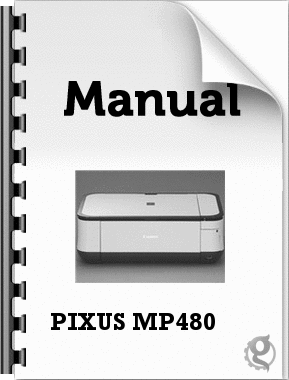
1838 view
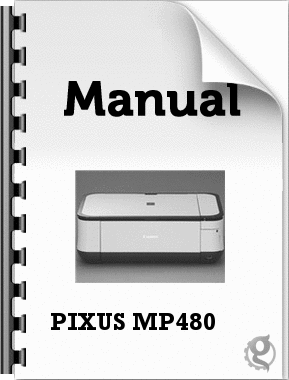
3105 view

16970 view








 91人が参考になったと評価しています。
91人が参考になったと評価しています。



